
最新指南:如何轻松安装 Windows 10 系统
时间:2024-11-19 12:24:50
在当今数字时代,Windows 10 操作系统因其强大的功能和用户友好的界面,成为了个人用户和企业的首选。无论是升级现有系统还是全新安装,了解正确的安装过程都至关重要。本篇文章将为您提供一个详细的指南,帮助您顺利完成Windows 10 的安装。
一、确认系统要求
在开始安装 Windows 10 之前,您需要确认您的计算机符合必要的系统要求。这包括以下几个方面:
- 处理器:1 GHz 或更快的处理器,至少有一个内核。
- 内存:最低 1 GB (32 位) 或 2 GB (64 位)。
- 存储空间:至少 16 GB (32 位) 或 20 GB (64 位)。
- 显卡:DirectX 9 兼容的显卡,并具有 WDDM 驱动程序。
- 显示器:分辨率至少为 800x600。
确保您的计算机在技术上满足以上要求是成功安装的前提。
二、准备安装介质
在安装Windows 10之前,您需要准备好安装介质。这可以通过两种主要方式实现:
- USB 安装盘:使用 Windows 10 媒体创建工具,您可以创建一个启动 USB 驱动器。将驱动器插入计算机后,在软件中选择“为另一台计算机创建安装介质”。
- DVD 安装碟:如果您的计算机具有光驱,您可以将Windows 10 ISO 文件刻录到 DVD 上。可以使用诸如 ImgBurn 等工具完成此操作。
无论哪种方式,确保您的安装介质已成功创建,有助于顺利启动安装过程。
三、备份重要数据
在进行 Windows 10 的安装之前,重要的是要备份您的数据。虽然现在的安装过程会尽量保留原系统内的数据,但为了防止意外情况发生,强烈建议您做好备份。您可以选择以下几种备份方式:
- 使用外部硬盘或云存储服务备份文件。
- 将重要文档、照片等转移到其他设备。
- 使用系统自带的文件历史记录功能进行备份。
四、开始安装
完成上述准备后,接下来就是正式安装 Windows 10。请按照以下几个步骤进行:
- 插入 USB 驱动器或 DVD,重启计算机。
- 在启动期间,按下相应的键(通常是 F2、F12 或 Del)进入 BIOS 设置,选择从 USB 或 DVD 启动。
- 系统会从安装介质启动,出现 Windows 10 安装界面。
- 选择语言、时间和键盘设置,然后点击“下一步”。
- 点击“现在安装”。
五、选择安装类型
在安装过程中,您将被要求选择安装类型:
- 升级: 此选项适用于希望保持原有文件和应用的用户。选择此选项将保留您的个人文件、设置和应用程序。
- 自定义: 如果您希望进行全新安装,则选择自定义。您需要选择目标驱动器,并可以在此过程中进行分区操作。
请根据您的需求选择合适的安装类型。
六、安装进行中的设置
完成选择后,Windows 10 将开始自动安装。期间,您可能需要设置以下内容:
- 区域设置:选择您所在的区域和语言。
- 网络连接:在这一阶段,您需要连接 Wi-Fi 网络或通过以太网连接。
- 账户设置:您将可以创建本地账号或使用 Microsoft 账户进行登录。
根据提示完成各项设置,耐心等待安装过程的完成。
七、完成安装后的配置
安装完成后,系统会自动重启并进入Windows 10 的初始设置界面。这一过程中,您可以进行一些基本的配置,包括:
- 选择隐私设置。
- 开启或关闭 Cortana(微软的语音助手)。
- 定制个性化设置,如深色主题或图片背景。
根据您的个人偏好逐步完成这些设置。
八、安装必要的软件和驱动程序
在您的 Windows 10 系统安装完毕后,不要忘了安装必要的软件和驱动程序以确保最佳性能。这包括:
- 系统更新:通过 Windows 更新检查并安装最新的系统补丁。
- 设备驱动:检查硬件管理器,下载安装各设备的最新驱动程序以提高稳定性和兼容性。
- 常用软件:安装您日常使用的软件,如办公软件、浏览器、影音播放器等。
九、常见问题解答
在安装Windows 10过程中,用户可能会遇到一些常见问题。以下是一些解决建议:
- 系统无法从 USB 启动:确保 BIOS 中已正确设置启动顺序,且 USB 驱动器已正确制作。
- 安装过程卡住:如果在安装过程中卡住,尝试重启计算机并重新进行安装,必要时检查安装介质是否损坏。
- 驱动程序问题:如设备无法正常工作,确保所有驱动程序已正确安装并更新到最新版本。
十、结论
通过上述步骤,您应该能够顺利完成Windows 10 系统的安装。安装新的操作系统可能会让人感到有些压力,但只要按照指南一步一步进行,您便能轻松掌握整个过程。希望这篇文章能为您提供实用的帮助,让您的计算机运行得更加流畅。
感谢您阅读本篇文章!希望这篇指南能帮助您实现顺利安装 Windows 10 的目标,提升您的使用体验。

蚂蚁庄园今日答案11.10,在支付宝中,我们可以通过蚂蚁庄园回答每日问题,答对后可以获取饲料,我们可以使用饲料喂养小鸡,那么蚂蚁庄园今日答案11.10是什么,下面一起来看看吧。 蚂

每个赛季的光祖还有光祖所在的位置都是不同的,需要玩家们去寻找,寻找光遇中的先祖可以获得额外的奖励。然而地图那么大,光祖哪里找?今天小编给大家推荐一款非常实用的好游快爆
当我们在计算机系统中运行一些容量较大的程序或者游戏时,电脑系统常常会自动弹出xx内存不能为read或written的错误提示,遇到这种故障信息时,我们该如何才能将它有效排除,同时确保

电脑问题不仅有主机方面,有时候显示器也会出现问题。有用户就遇到电脑开机后显示器无信号情况,那么电脑开机后显示器无信号怎么办?现在小编就来跟大家介绍下电脑开机后显示器无
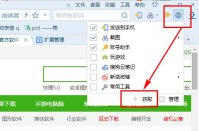
有些时候我们需要用到自动刷新,比如最近很火的抢票。不刷新你如何抢,自己刷新觉得太麻烦就要设置自动刷新了。下面小编就为大家
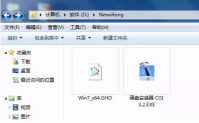
专注win7系统镜像安装教程,很多喜好用wi7系统的小伙伴都有用过专注于wi7的系统吧,本文就来和大家分享一下电脑专注于win7系统安装的教程,想要了解的就来看看吧. 更多win7教程,尽在小白系

口语易学生版,口语易学生PC版即口语易英语口语智能评测训系统是一款专业的英语口语智能评测训练软件,可以针对英语口语水平做出智能化评测,您可以免费下载。

与心动的ta坠入爱河,脱单如此简单! 【官方认证】真人实名认证,官方检测,海量单身男女,认识有趣的那个ta。 【成功交友】成功觅爱13682对,获得一致好评,得到大家的认可,值得去寻找你的那个ta。 【视频交友】附近陌生人聊天,主动打招呼,聊天秒回,随时开心畅聊
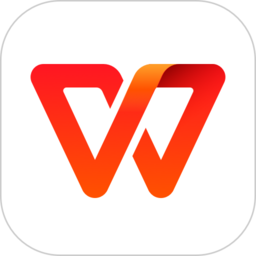
wpsoffice办公软件官方版 是一款手机office办公软件,旨在为广大用户打造一个便捷的移动办公平台,随时随地的阅读、编辑和保存文档,还可将文档共享给工作伙伴,跟随你各处行走的办公软件

同行好车App下载-同行好车是一款专注于二手车同行批发软件,同行好车是一款车商店铺管理电商平台,帮助卖家在线上建立二手车渠道,让天下没有难做的生意。,您可以免费下载安卓手机同行好车。

杏聆荟,杏聆荟带来专业的远程超声解决方案,杏聆荟横跨Windows、Android、IOS三大平台,按需选用公有云或私有云,适用于VINNO超声机和其他品牌超声机,您可以免费下载。

速学配音app下载-速学配音是一款好用的配音工具,拥有专业的配音课程,简单移动,用户可以在这里轻松学习配音,还能接配音单子赚钱。,您可以免费下载安卓手机速学配音。









